美图秀秀怎么无缝拼图 美图秀秀无缝拼图图文详细教程图
时间:2024/12/8作者:未知来源:盘绰网教程人气:
- [摘要]美图秀秀怎么无缝拼图?当我们想要达到一张图呈现两张或者多张图效果,就会用到美图秀秀的无缝拼图功能。下面为大家带来美图秀秀无缝拼图教程图,一起看看吧!, 美图秀秀怎么无缝拼图? 1、运行美...
美图秀秀怎么无缝拼图?当我们想要达到一张图呈现两张或者多张图效果,就会用到美图秀秀的无缝拼图功能。下面为大家带来美图秀秀无缝拼图教程图,一起看看吧!
,美图秀秀怎么无缝拼图?
1、运行美图秀秀,在主界面上选择拼图工具。
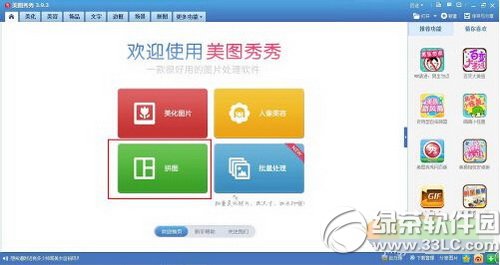
2、选择图片拼接。

3、添加你需要拼接的图片。。

4、如果图片添加少了,还可任意继续添加图片,根据需要切换拼接的模式,横版或竖版,图片下面为竖版与横版的对比。


5、根据需求还可选择边框的大小,也可以消除边框,边框大小那滑到0就无边框了。看图片的对比。

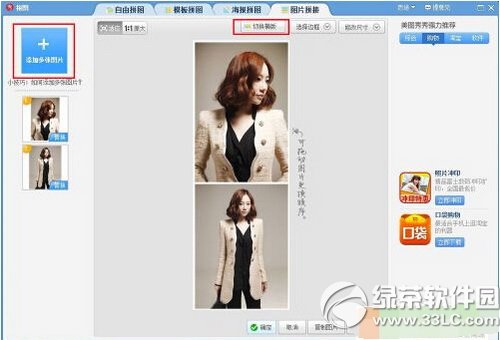
6、拼接好后,最后就调整图片需要的尺寸。。
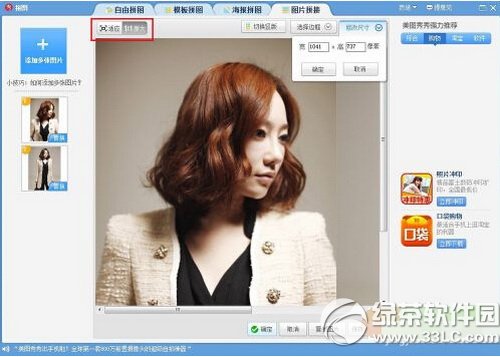
7、如果图片拼接时过大,点击“适应”就可以了。
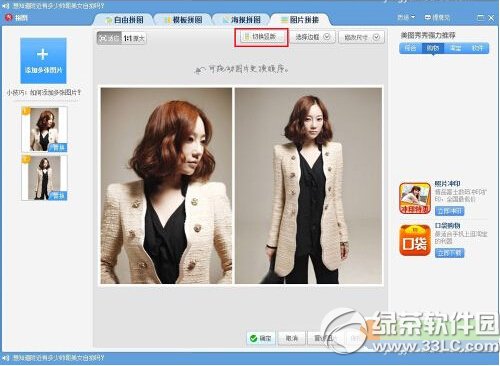
提示:美图秀秀最好为最新版本。图片拼接的张数上限为30张,一次只能拼接30张图片。
以上就是美图秀秀怎么无缝拼图的全部内容了,感兴趣的朋友可以学习一下!
美图秀秀透明字怎么做?美图秀秀透明字制作图文教程
美图秀秀魔幻笔怎么用?美图秀秀3.1魔幻笔使用教程
学习教程快速掌握从入门到精通的电脑知识